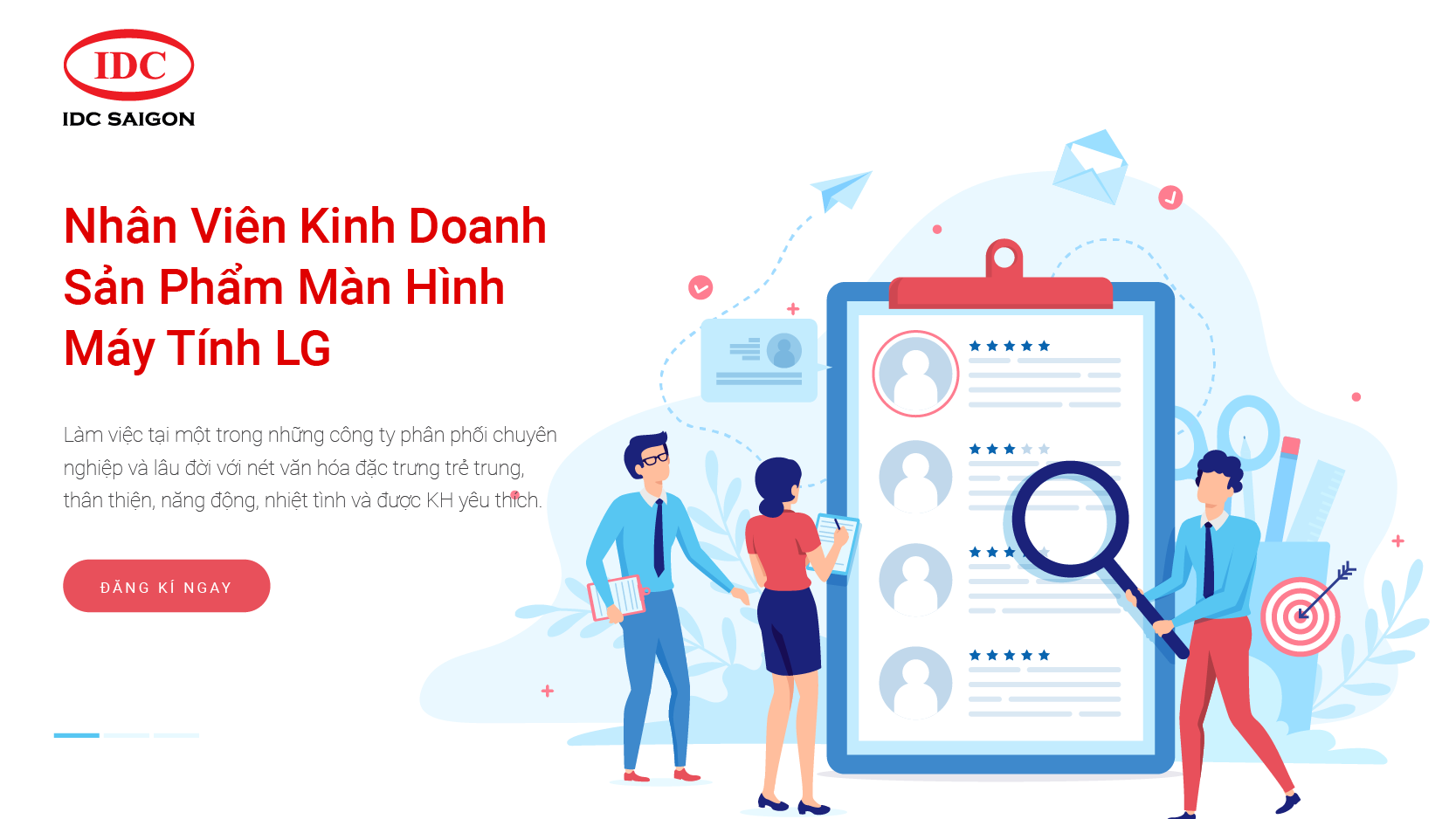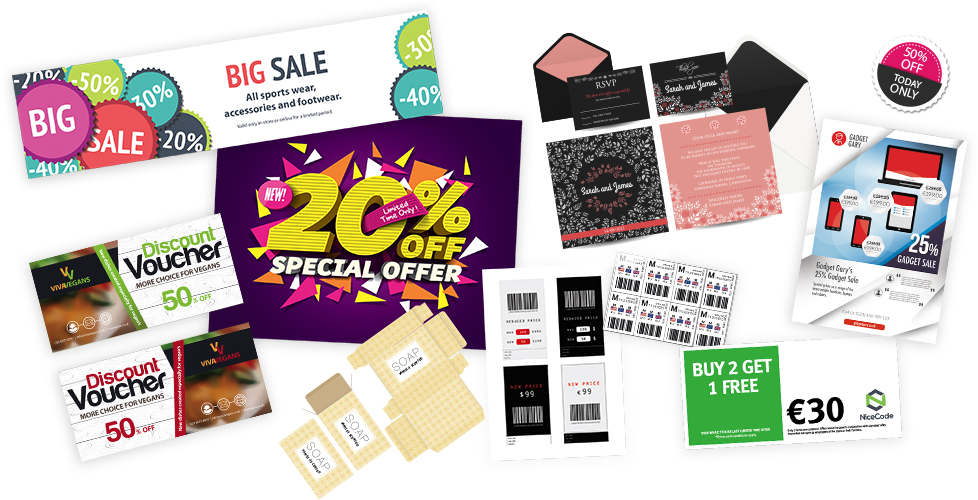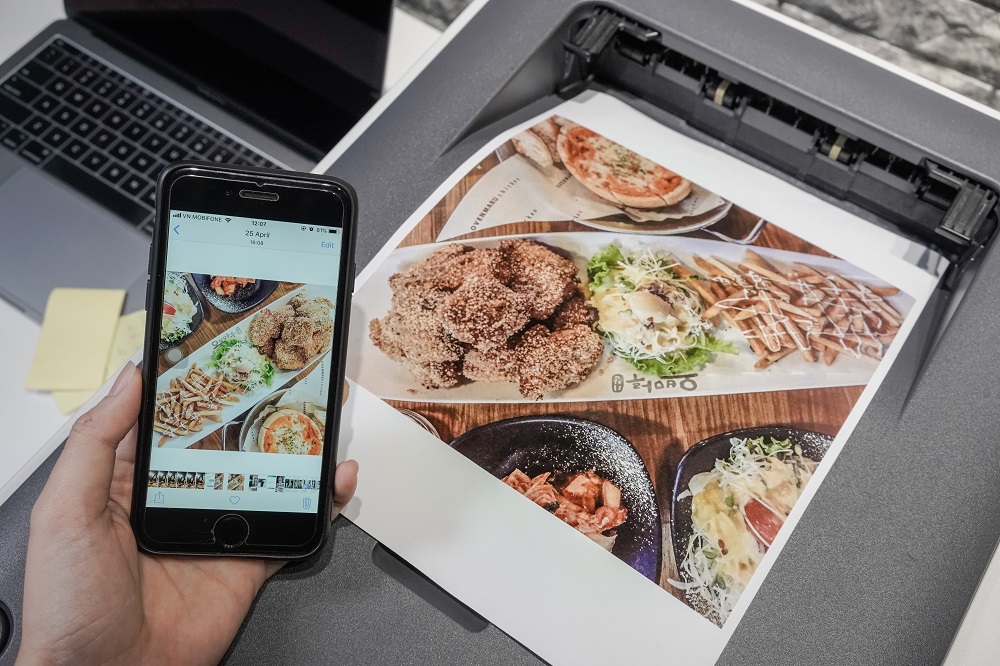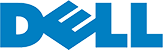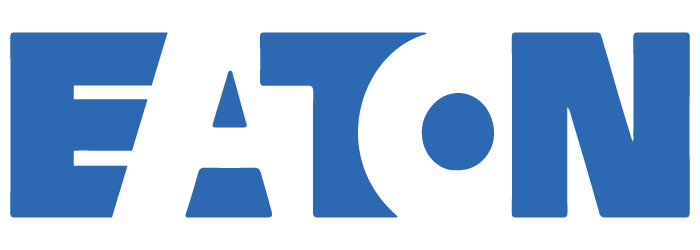Hỏi:
Tôi có mua một USB Wi-Fi hiệu Cnet Model CQU-906 để bắt sóng Wi-Fi tại công ty nơi tôi làm việc cho máy tính của mình. Sau khi cắm thiết bị vào cổng USB, cài driver đi kèm thì thiết bị bắt sóng và hoạt động rất tốt. Sau đó tôi đã cho một người bạn của mình chiếc USB Wi-Fi đó. Vì thấy thiết bị đó hoạt động rất tốt và ổn định nên tôi quyết định mua thêm 1 cái nữa thay cho cái cũ đã cho bạn của mình. Khi cắm vào cổng USB của máy tính thì máy nhận ra ngay thiết bị do đã có sẵn driver từ lần cài đặt trước đây. Nhưng không hiểu tại sao khi bắt sóng Wi-Fi vẫn là trạm phát Wi-Fi cũ của công ty nơi tôi làm việc mà thiết bị vẫn không thể kết nối được, dù tôi đã set IP cho card mạng của USB Wi-Fi ở cả 2 trạng thái: nhận IP động và IP tĩnh. Biểu tượng kết nối mạng ở "System Tray” hiện dấu chấm than màu vàng cùng thông báo "Limit Access”.
Đáp:
Mỗi thiết bị mạng khi kết nối mạng thì ngoài địa chỉ IP để xác định thì còn được xác định bởi một địa chỉ MAC (MAC Address là một chuỗi số hệ thập lục phân - Hecxa). Địa chỉ MAC này là địa chỉ tuyệt đối không có sự trùng lặp lại cho bất cứ thiết bị mạng nào được sản xuất ra dù thiết bị đó được sản xuất ra tại bất cứ quốc gia nào trên thế giới.
Mỗi khi máy tính muốn kết nối mạng Wi-Fi thì card mạng Wi-Fi của máy tính sẽ được cấp phát địa chỉ IP (qua dịch vụ DHCP từ Modem ADSL hay Router Wi-Fi). Khi đã kết nối thành công với "trạm Wi-Fi” thì mặc định hệ điều hành Windows sẽ "nhớ” tất cả những thông tin về kết nối giữa card mạng Wi-Fi của máy tính và "trạm Wi-Fi” nhằm giúp người sử dụng thuận tiện trong việc kết nối ở những lần sau không phải khai báo password (nếu có) và các thông số khác.
Hơn thế nữa, hệ điều hành Windows có mặc định chọn sẵn chức năng "Tự động kết nối khi nằm trong vùng phủ sóng Wi-Fi của những "trạm Wi-Fi” đã từng được Windows lưu lại”.
Vấn đề trục trặc khi thay đổi một thiết bị USB khác tuy giống hết thiết bị cũ về model, kiểu dáng, nhãn hiệu là ở chỗ tuy giống hệt nhau nhưng sẽ có một thông tin khác nhau giữa chúng, đó chính là địa chỉ MAC.
Và để nhớ được việc "nhớ” mọi thông số khi kết nối mạng cho thiết bị thì Windows phải tạo và lưu lại một Profile riêng cho mỗi trạm Wi-Fi mà card mạng Wi-Fi đã từng kết nối. Trong mỗi Profile mà Windows đã tạo ra và lưu lại có thông tin về địa chỉ MAC của thiết bị.
Như vậy, khi thay đổi thiết bị khác tuy giống hệt như cũ nhưng đã không giống địa chỉ MAC đã được lưu trong Profile thì khi Windows cố khởi tạo lại kết nối cũ với trạm Wi-Fi mà nó "nhớ” với thiết bị mới sẽ phát sinh lỗi, không thể kết nối mạng với thông báo "Limit access” và xuất hiện dấu chấm than màu vàng trên biểu tượng kết nối mạng.
Vậy cách khắc phục tình trạng không thể kết nối mạng được khi thay đổi card mạng Wi-Fi này không có gì khó khăn:
Chỉ cần xóa Profile cũ được lưu trong Windows đi và tiến hành kết nối lại với "trạm Wi-Fi” cũ là xong. Và nếu thường xuyên phải thay đổi card mạng Wi-Fi trong khi sử dụng máy tính thì nên tắt chức năng "Tự động kết nối khi nằm trong vùng phủ sóng Wi-Fi của những "trạm Wi-Fi” đã từng được Windows lưu lại” – như vậy tuy có hơi phiền toái khi kết nối với những trạm Wi-Fi cũ đã từng kết nối nhưng sẽ khắc phục hoàn toàn lỗi "không thể kết nối” nêu trên.
Hướng dẫn thao tác:
Click chuột trái vào biểu tượng kết nối mạng tại "Sytem Tray”, chọn "Open Network and Sharing Center”

Chọn "Manage wireless networks”

- Để xóa Profile đã được Windows lưu:
Click chuột phải vào tên "trạm Wi-Fi” muốn xóa, chọn "Remove network”.

- Để tắt tính năng "Tự động kết nối khi nằm trong vùng phủ sóng Wi-Fi của những "trạm Wi-Fi” đã từng được Windows lưu lại”:
Click chuột phải vào tên "trạm Wi-Fi”, chọn "Properties”

Bỏ dấu chọn tại dòng "Connect automatically when this network is in range”

Nguyễn Anh Tuấn